एंड्रॉइड डिवाइस पर ब्राउजिंग हिस्ट्री कैसे डिलीट करें
अनेक वस्तुओं का संग्रह / / November 28, 2021
कभी-कभी वेब ब्राउज़रों द्वारा सहेजी गई हिस्ट्री हमारे लिए वास्तव में उपयोगी होती है जैसे यदि आप गलती से बंद किए गए टैब को पुनर्स्थापित करना चाहते हैं, या कोई साइट जिसे आप अभी याद नहीं करते हैं, लेकिन यह भी एक समय आता है जब आप अपने खोज इतिहास को हटाना चाहते हैं, लेकिन आपने अपने जीवनकाल में कितनी बार कुछ ऐसे प्रश्न खोजे हैं जो आप कभी नहीं चाहते कि कोई आपके खोज इतिहास को देखे इतिहास? मुझे यकीन है कि बहुत बार। एक समय आता है जब आपको अपने खोज इतिहास को हटाने की आवश्यकता होती है जैसे किसी और के लैपटॉप का उपयोग करने और अपने कुछ महत्वपूर्ण सामान और लॉगिन से गुजरने के मामले में। यदि आप दूसरों के साथ एक कंप्यूटर साझा करते हैं, तो हो सकता है कि आप उन्हें किसी ऐसे उपहार के बारे में नहीं बताना चाहें जिसे आप गुप्त रूप से उपहार देने की योजना बना रहे हैं, संगीत में आपका पुराना स्वाद या आपकी अधिक निजी Google खोजें। क्या यह सही नहीं है?

अब सवाल यह उठता है कि वास्तव में ब्राउज़िंग इतिहास क्या है "इतिहास" इस स्थिति में उस जानकारी को संदर्भित करता है जो उपयोगकर्ता वेब ब्राउज़र का उपयोग करते समय उत्पन्न करता है। इतिहास का हर टुकड़ा सात श्रेणियों में से एक में आता है। सक्रिय लॉगिन, ब्राउज़िंग और डाउनलोड इतिहास, कैशे, कुकीज़, प्रपत्र और खोज बार डेटा, ऑफ़लाइन वेबसाइट डेटा और साइट वरीयताएँ। सक्रिय लॉगिन तब होते हैं जब कोई उपयोगकर्ता किसी वेबसाइट में साइन इन करता है और फिर उस साइट से दूर चला जाता है जबकि उनका वेब ब्राउज़र उन्हें लॉग इन रखता है। अधिकांश वेब ब्राउज़रों के लिए, ब्राउज़िंग इतिहास उपयोगकर्ता के इतिहास मेनू में संग्रहीत वेब गंतव्यों के साथ-साथ ब्राउज़र के स्थान बार में स्वतः पूर्ण होने वाली साइटों का योग होता है। डाउनलोड इतिहास उन सभी फाइलों को संदर्भित करता है जिन्हें एक व्यक्ति ने अपने वेब ब्राउज़र का उपयोग करते हुए इंटरनेट से डाउनलोड किया है। वेब पेज और ऑनलाइन मीडिया जैसी अस्थायी फ़ाइलें कैश में संग्रहीत होती हैं। ऐसा करने से वेब ब्राउजिंग का अनुभव तेज हो जाता है। वेबसाइटें आमतौर पर उपयोगकर्ताओं की साइट वरीयताओं, लॉगिन स्थिति और सक्रिय प्लगइन्स के बारे में जानकारी को ट्रैक करने के लिए कुकीज़ का उपयोग करती हैं। तृतीय-पक्ष कई वेबसाइटों पर उपयोगकर्ताओं के बारे में जानकारी एकत्र करने के लिए कुकीज़ का लाभ उठा सकते हैं। जब भी कोई उपयोगकर्ता किसी वेबसाइट पर जाता है, साइट वरीयताएँ उस विशेष गंतव्य के लिए उपयोगकर्ता द्वारा निर्दिष्ट कॉन्फ़िगरेशन को सहेजती हैं। ये सभी डेटा कभी-कभी आपके सिस्टम की स्पीड में भी बाधा डालते हैं।
अंतर्वस्तु
- एंड्रॉइड डिवाइस पर ब्राउजिंग हिस्ट्री कैसे डिलीट करें?
- 1. Google क्रोम पर ब्राउज़िंग इतिहास हटाएं
- 2. Mozilla Firefox पर ब्राउज़िंग इतिहास हटाएं
- 3. डॉल्फिन पर ब्राउज़िंग इतिहास हटाएं
- 4. पफिन पर ब्राउज़िंग इतिहास हटाएं
- 5. ओपेरा मिनी पर ब्राउज़िंग इतिहास हटाएं
एंड्रॉइड डिवाइस पर ब्राउजिंग हिस्ट्री कैसे डिलीट करें?
न केवल परीक्षा में धोखाधड़ी जैसे अपने कुख्यात कृत्यों को छिपाने के लिए, बल्कि आपको अपने महत्वपूर्ण कार्य को सुरक्षित रखने के लिए Android उपकरणों पर ब्राउज़िंग इतिहास को भी हटाना होगा। तो अब हम अलग-अलग इंटरनेट एक्सप्लोरर पर कुछ ऐसे तरीकों के बारे में बात करेंगे जिनका इस्तेमाल करके आप इस समस्या से निजात पा सकते हैं। यहां एक चरण-दर-चरण मार्गदर्शिका दी गई है कि आप अपने एंड्रॉइड फोन पर सबसे व्यापक रूप से उपयोग किए जाने वाले वेब ब्राउज़र पर अपने ब्राउज़िंग इतिहास को कैसे हटा सकते हैं। सौभाग्य से, आज के सभी वेब ब्राउज़र आपके इतिहास को मिटाना और आपके ऑनलाइन ट्रैक को मिटा देना आसान बनाते हैं। तो आइए चरणों का पालन करें:
1. Google क्रोम पर ब्राउज़िंग इतिहास हटाएं
Google Chrome एक तेज़, उपयोग में आसान और सुरक्षित ब्राउज़र है। खैर, यह उल्लेख करने की आवश्यकता नहीं है कि सबसे व्यापक रूप से उपयोग किया जाने वाला वेब ब्राउज़र गूगल क्रोम है। अगर हमें कुछ जानना है तो हम सभी google chrome में जाते हैं। तो चलिए सबसे पहले इसकी शुरुआत करते हैं।
1. अपने खुले गूगल क्रोम. पर क्लिक करें तीन बिंदु ऊपरी दाएं कोने पर, ए मेन्यू पॉप-अप होगा।
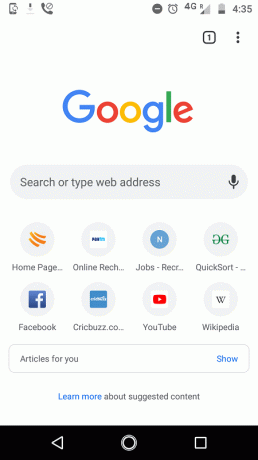
2. अब जब आप मेनू देख सकते हैं, तो विकल्प चुनें समायोजन।
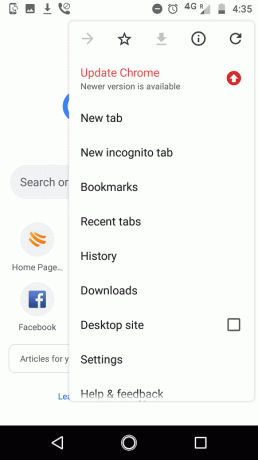
3. इसके बाद नीचे स्क्रॉल करें और जाएं गोपनीयता।
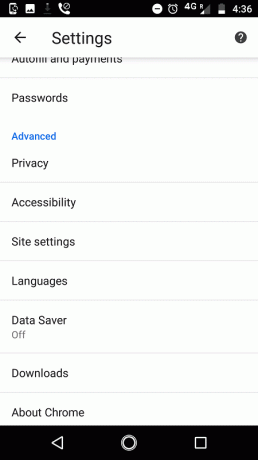
4. उसके बाद चुनो ब्राउज़िंग इतिहास स्पष्ट करें. ब्राउज़िंग इतिहास में कैशे, कुकीज, साइट डेटा, आपका खोजा गया इतिहास होता है।
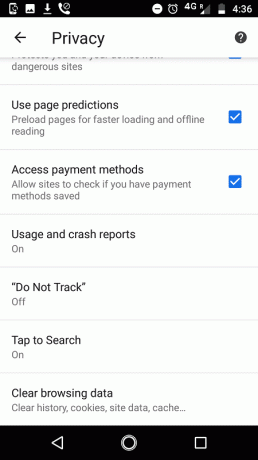
5. जब आप उस पर क्लिक करेंगे तो आपको एक स्क्रीन दिखाई देगी जिसमें टिक करने के लिए तीन अलग-अलग विकल्प पूछे जाएंगे। चुनना उन सभी को और पर क्लिक करें शुद्ध आंकड़े विकल्प। आपका ब्राउज़िंग इतिहास साफ़ कर दिया जाएगा।

6. और अब के तहत उन्नत टैब, सब कुछ चेक करें और क्लिक करें शुद्ध आंकड़े।
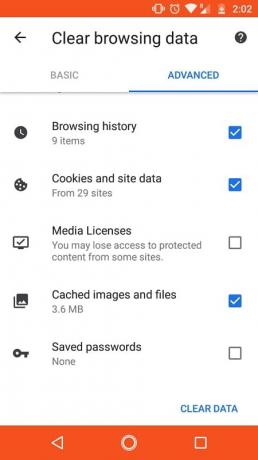
2. Mozilla Firefox पर ब्राउज़िंग इतिहास हटाएं
मोज़िला फ़ायरफ़ॉक्स, या केवल फ़ायरफ़ॉक्स, मोज़िला फाउंडेशन और इसकी सहायक कंपनी, मोज़िला कॉर्पोरेशन द्वारा विकसित एक स्वतंत्र और ओपन-सोर्स वेब ब्राउज़र है। यह भी एक बहुत ही प्रसिद्ध ब्राउज़र है। इस पर अपना ब्राउज़िंग इतिहास हटाने के लिए:
1. अपने खुले फ़ायर्फ़ॉक्स आपके फोन पर। आप देखेंगे तीन बिंदु ऊपरी दाएं कोने पर। इसे देखने के लिए दबाएं मेन्यू.
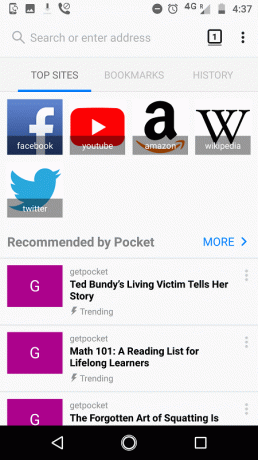
2. मेनू देखने के बाद, पर क्लिक करें समायोजन इसके नीचे।
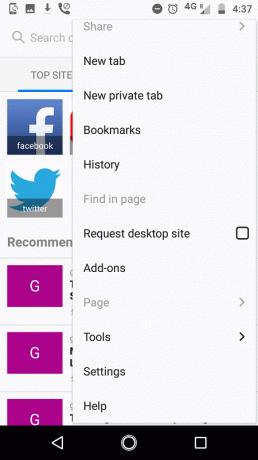
यह भी पढ़ें:वेब ब्राउज़र को हमेशा डिफ़ॉल्ट रूप से निजी ब्राउज़िंग मोड में प्रारंभ करें
3. अब नीचे स्क्रॉल करें जब तक आप देखें निजी डेटा विकल्प साफ़ करें।
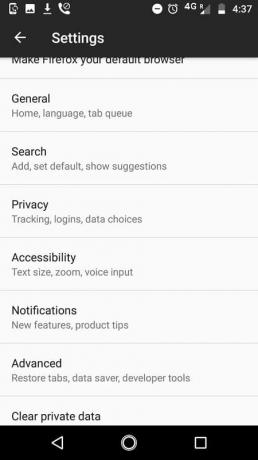
4. अब अगली स्क्रीन पर अलग-अलग विकल्प होंगे, जिन्हें आप हटाना चाहते हैं उन्हें चुनें। मैं संपूर्ण ब्राउज़र इतिहास को साफ़ करने के लिए उन सभी को चुनूंगा।
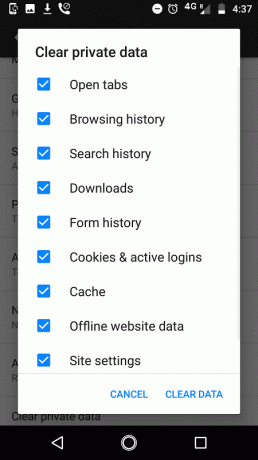
5. अब पर क्लिक करें शुद्ध आंकड़े ब्राउज़िंग इतिहास के इन सभी भागों को साफ़ करने के लिए बटन।
3. डॉल्फिन पर ब्राउज़िंग इतिहास हटाएं
डॉल्फिन ब्राउज़र, MoboTap द्वारा विकसित Android और iOS ऑपरेटिंग सिस्टम के लिए एक वेब ब्राउज़र है। यह एंड्रॉइड प्लेटफॉर्म के लिए पहले वैकल्पिक ब्राउज़रों में से एक था जिसने के लिए समर्थन पेश किया था मल्टी-टच जेस्चर. इस पर इतिहास साफ़ करने के लिए इन चरणों का उपयोग करें:
1. इसमें आप देखेंगे a स्क्रीन के मध्य-निचले भाग पर डॉल्फ़िन का चिन्ह. उस पर क्लिक करें।
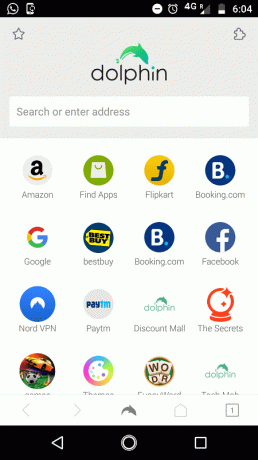
2. एक बार जब आप उस पर क्लिक करते हैं, तो चुनें शुद्ध आंकड़े।

3. और फिर उन विकल्पों का चयन करें जिन्हें आप हटाना चाहते हैं और क्लिक करें चयनित डेटा साफ़ करें. यह प्रक्रिया त्वरित थी, है ना?
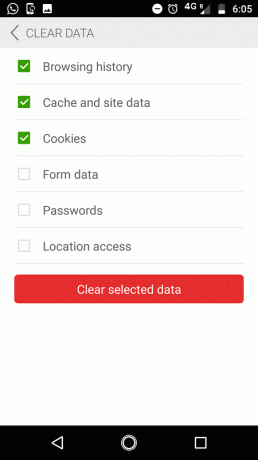
यह भी पढ़ें: किसी भी ब्राउज़र में ब्राउज़िंग इतिहास को कैसे साफ़ करें
4. पफिन पर ब्राउज़िंग इतिहास हटाएं
पफिन ब्राउज़र, क्लाउडमोसा द्वारा विकसित एक वेब ब्राउज़र है, जो शिओपिनशेन द्वारा स्थापित एक अमेरिकी मोबाइल प्रौद्योगिकी कंपनी है। पफिन संसाधन-सीमित उपकरणों से कार्यभार को स्थानांतरित करके ब्राउज़िंग को गति देता है क्लाउड सर्वर. इस पर इतिहास साफ़ करने के लिए इन चरणों का उपयोग करें:
1. पर क्लिक करें गियर निशान ब्राउज़र के दाहिने कोने पर सेटिंग्स में से।
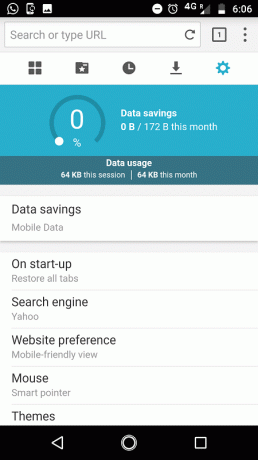
2. नीचे स्क्रॉल करें और पर क्लिक करें ब्राउज़िंग इतिहास स्पष्ट करें विकल्प।
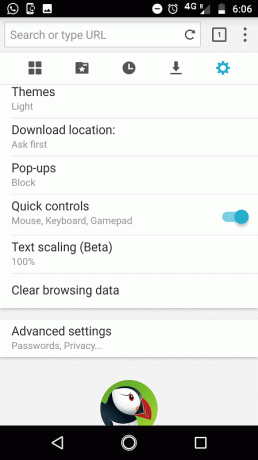
3. और इस पर पर क्लिक करें शुद्ध आंकड़े विकल्प।
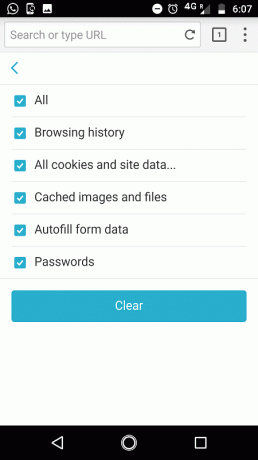
यह भी पढ़ें:डेस्कटॉप ब्राउज़र (पीसी) का उपयोग करके मोबाइल वेबसाइटों तक पहुंचें
5. ओपेरा मिनी पर ब्राउज़िंग इतिहास हटाएं
ओपेरा मिनी ओपेरा सॉफ्टवेयर एएस द्वारा विकसित एक मोबाइल वेब ब्राउज़र है। यह मुख्य रूप से के लिए डिज़ाइन किया गया था जावा एमई प्लेटफॉर्म, ओपेरा मोबाइल के लिए एक लो-एंड सिबलिंग के रूप में, लेकिन अब इसे विशेष रूप से एंड्रॉइड और आईओएस के लिए विकसित किया गया है। ओपेरा मिनी एक है हल्का और सुरक्षित ब्राउज़र जो आपको खराब वाई-फाई कनेक्शन के साथ भी, आपका इंटरनेट बर्बाद किए बिना तेजी से इंटरनेट सर्फ करने देता है डेटा योजना। यह कष्टप्रद विज्ञापनों को रोकता है और आपको व्यक्तिगत समाचार प्रदान करते हुए, सोशल मीडिया से आसानी से वीडियो डाउनलोड करने देता है। इस पर इतिहास साफ़ करने के लिए इन चरणों का उपयोग करें:
1. स्क्रीन के दाहिने निचले कोने पर, आपको छोटा दिखाई देगा ओपेरा मिनी का लोगो चिन्ह. उस पर क्लिक करें।

2. आपको कई विकल्प मिलेंगे, चुनें गियर निशान खोलने के लिए समायोजन।
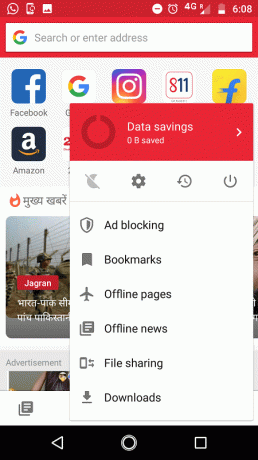
3. अब यह आपके लिए अलग-अलग विकल्प खोलेगा। चुनना ब्राउज़र इतिहास साफ़ करें।
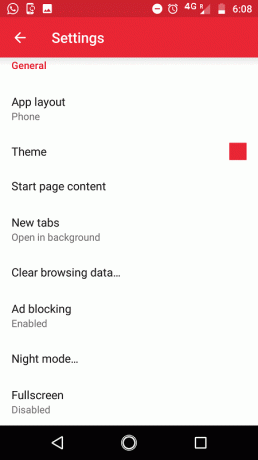
4. अब पर क्लिक करें ठीक बटन इतिहास साफ़ करने के लिए।
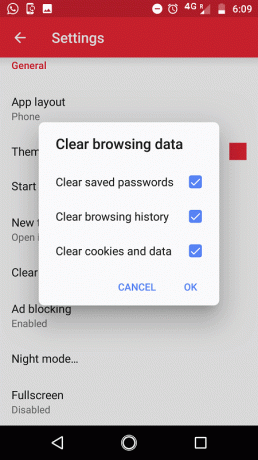
बस इतना ही, मुझे उम्मीद है कि ऊपर दिए गए कदम मददगार थे और अब आप कर पाएंगे Android डिवाइस पर ब्राउज़िंग इतिहास हटाएं. लेकिन अगर आपके पास अभी भी उपरोक्त ट्यूटोरियल के बारे में कोई प्रश्न हैं, तो बेझिझक उन्हें कमेंट सेक्शन में पूछें।



